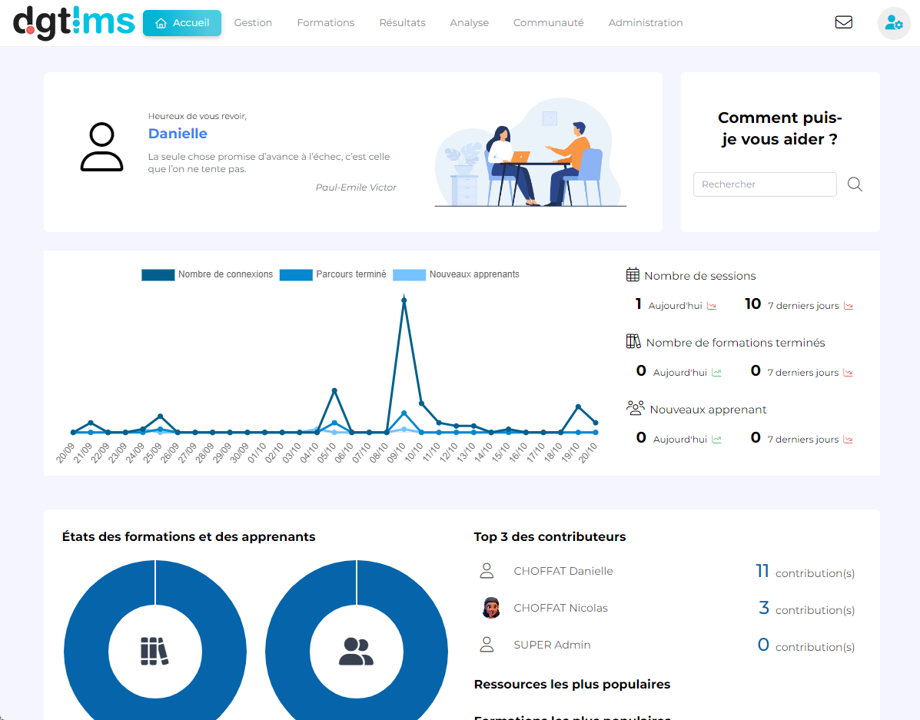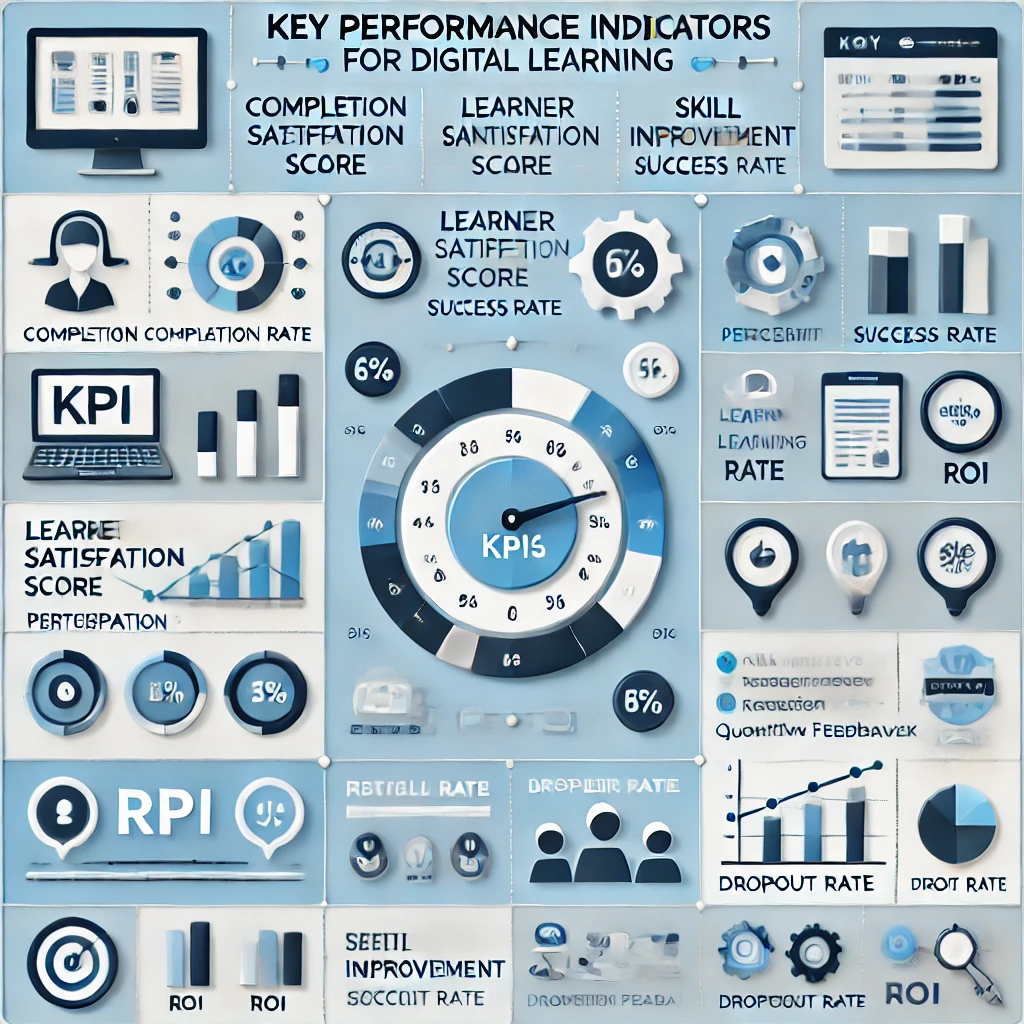Les entreprises ayant des départements dans différents pays ont besoin que leur contenu eLearning soit disponible dans une multitude de langues. Ils doivent généralement traduire et reconstruire les tests manuellement pour chaque service. Et cela prend du temps.
Mais maintenant, avec iSpring Suite Max, vous pouvez gagner du temps en automatisant ce processus.
Une fois le texte traduit, votre production et vos paramètres resteront identiques à l’original.
Tout fonctionnera comme vous l’avez prévu. Vous aurez le même quiz, mais dans une langue différente.
Comment cette nouvelle fonctionnalité peut-elle vous être utile ?
Gagnez du temps . Vous n’avez plus à faire de double travail. Créez un test une seule fois et iSpring Suite Max le traduira dans n’importe quelle langue.
Evitez les erreurs . Il y a toujours un risque de faire une erreur lors de la copie d’un texte d’un test vers un document, et vice versa : vous pouvez sauter une tâche, ajouter deux fois la même réponse, etc. iSpring Suite Max vous aidera à éviter de telles erreurs. L’outil changera automatiquement les textes dans chaque diapositive.
Guide étape par étape sur la traduction des tests
En bref, pour traduire un test avec iSpring Suite Max, vous devez exporter les textes du quiz vers votre ordinateur, les traduire et les réimporter dans iSpring Suite Max. Le logiciel placera automatiquement votre texte aux bons endroits. Il conservera également la conception et la mise en forme du texte d’origine, vous n’aurez donc pas à le rééditer.
Regardons de plus près chaque étape. Regardez ce didacticiel vidéo sur la façon de traduire un quiz avec iSpring Suite Max. Si vous préférez lire les instructions, un guide détaillé vous est fourni ci-dessous.
Étape 1 : Exporter un texte à traduire
Ouvrez un quiz. Cliquez ensuite sur le bouton Traduction et choisissez Exporter le texte .
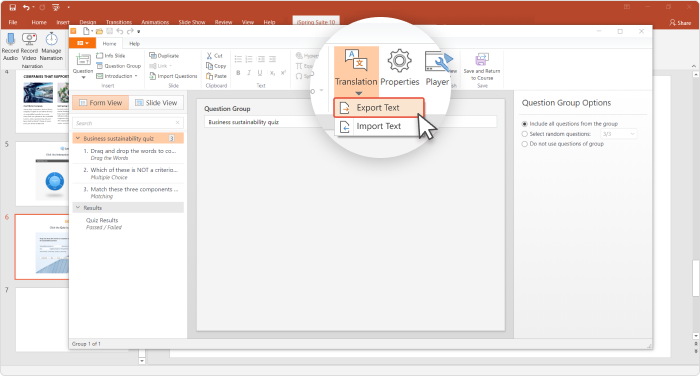
Dans la fenêtre ouverte, choisissez la langue dans laquelle votre texte existant est écrit et cliquez sur Exporter . Le fichier sera au format XLIFF.
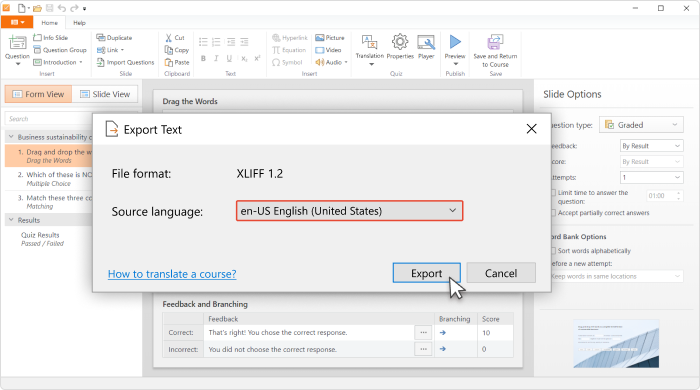
Choisissez où vous souhaitez enregistrer le fichier sur votre ordinateur, puis cliquez sur Enregistrer . Le fichier contient tous les textes qui étaient dans votre quiz.
Étape 2 : Traduisez le texte
Vous devez maintenant traduire le texte dans une autre langue. Pour ce faire, téléchargez votre document XLIFF sur une plate-forme de gestion de traduction, telle que Crowdin , Smartcat ou Localazy . Ici, vous pouvez obtenir une traduction automatique ou engager un traducteur.
Ces plateformes ne changent pas la structure de votre texte. Par conséquent, lorsque vous réimportez le texte traduit dans iSpring Suite Max, chaque phrase sera exactement là où elle se trouvait à l’origine.
Le processus de traduction est assez similaire sur toutes les plateformes. Utilisons Crowdin pour traduire un texte à titre d’exemple.
Tout d’abord, connectez-vous. La plate-forme dispose d’une version de base gratuite.
Lorsque vous avez un compte, créez un projet pour travailler avec le texte. Pour ce faire, cliquez sur le 
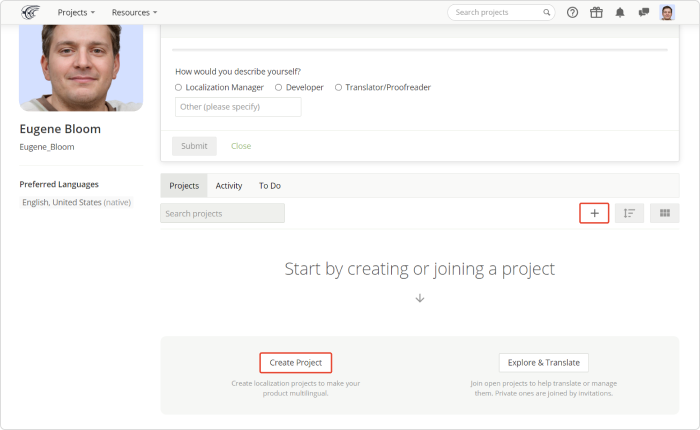
Créez un titre pour votre projet. Par exemple, « iSpring Suite Max Texts ». Ensuite, choisissez la langue à partir de laquelle vous souhaitez traduire votre texte et la ou les langues dans lesquelles vous souhaitez le traduire. Cliquez sur Créer un projet .
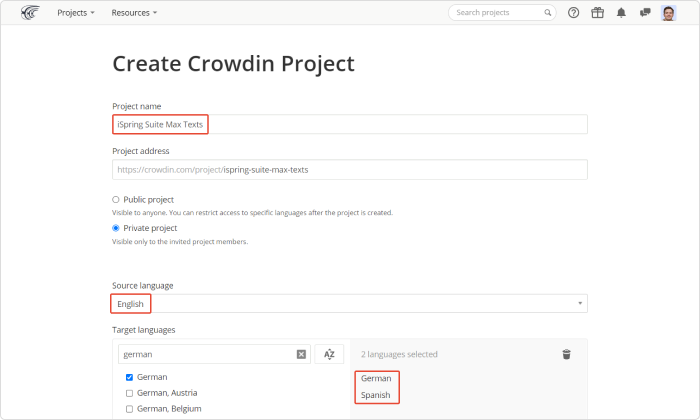
Vous serez dirigé vers la page de votre projet. Maintenant, téléchargez le fichier avec le texte d’iSpring Suite Max.
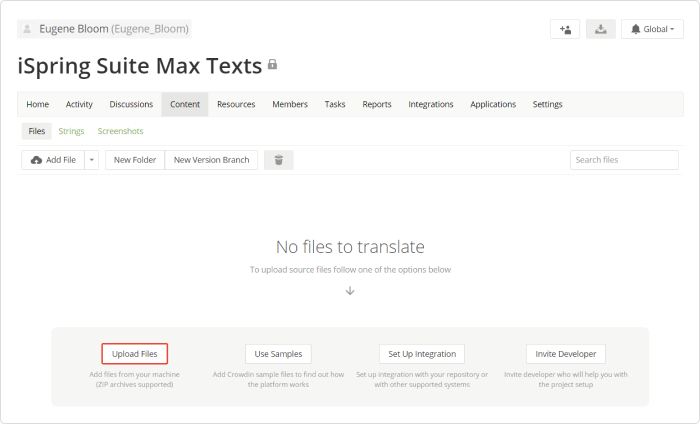
Cliquez sur le bouton Accueil . Sélectionnez la langue dans laquelle vous souhaitez traduire votre texte et cliquez dessus.
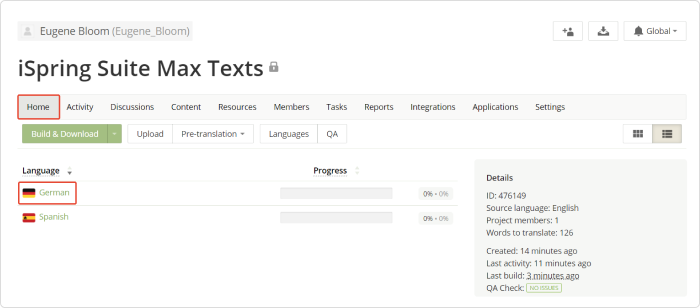
Vous verrez maintenant une barre de traduction. Ajoutez une traduction pour chaque question, réponse et bouton de votre texte. La plateforme propose plusieurs traductions pour chaque phrase. Vous pouvez sélectionner celui que vous préférez, cliquer sur Enregistrer et passer à la phrase suivante.
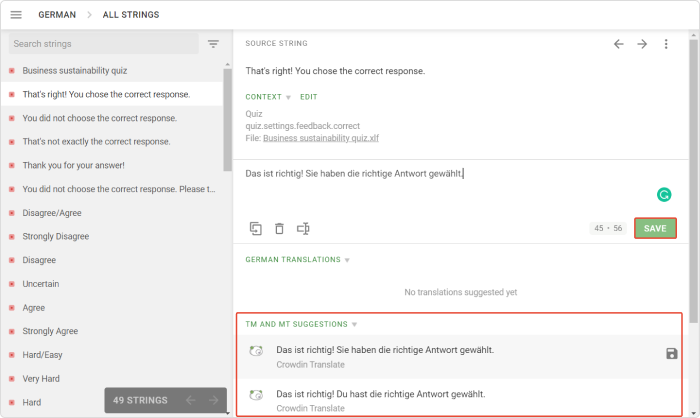
Une fois que vous avez terminé avec toutes les phrases, cliquez sur le bouton du menu de mise au point.
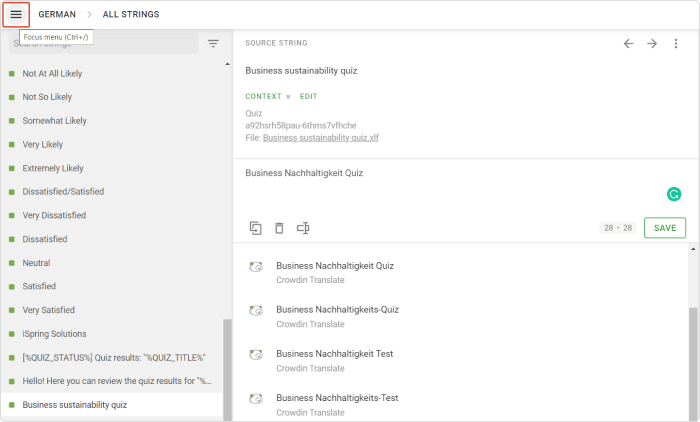
Maintenant, téléchargez votre traduction au format XLIFF.
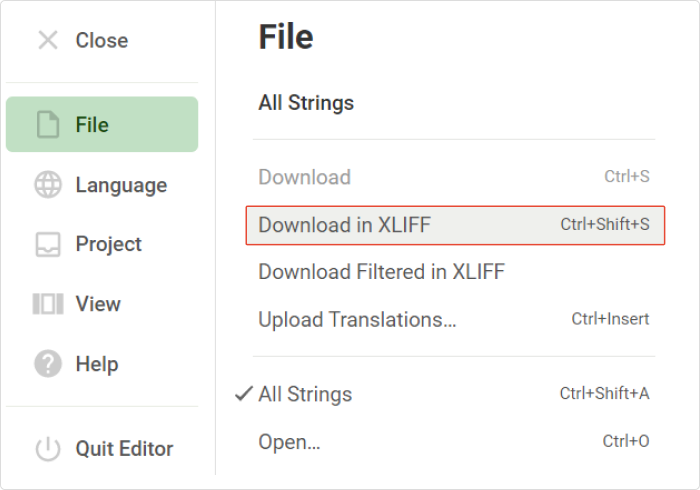
Étape 3 : importer la traduction dans iSpring Suite Max
Ouvrez le menu Quiz dans iSpring Suite Max. Cliquez sur Traduction et choisissez Importer du texte .
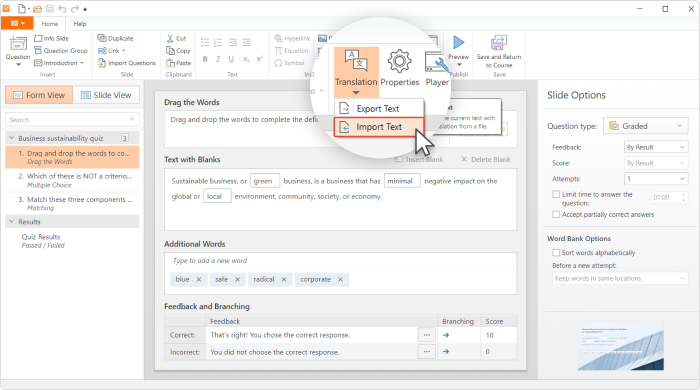
Vous recevrez un avertissement indiquant que le texte actuel sera remplacé par la traduction. Donc, si vous avez besoin du texte original, faites d’abord une copie.
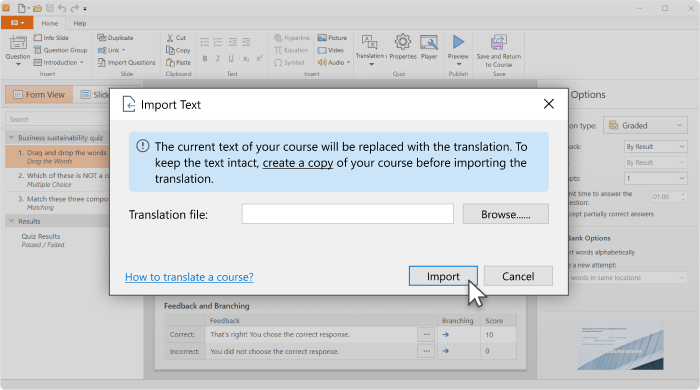
Maintenant, choisissez le fichier avec la traduction sur votre ordinateur, et cliquez sur Importer .
Toutes nos félicitations! Votre texte est prêt.
Cette mise à jour est déjà disponible dans votre iSpring Suite Max
Vous pouvez tester cette nouvelle fonctionnalité dès maintenant. Ouvrez simplement PowerPoint et cliquez sur Mises à jour dans la barre iSpring Suite.
Cette mise à jour est gratuite pour tous les abonnés iSpring Suite Max. Si vous n’avez pas encore d’abonnement, téléchargez un essai gratuit de 30 jours .
Traduction automatique depuis le site : https://www.ispringsolutions.com/blog/how-to-translate-test